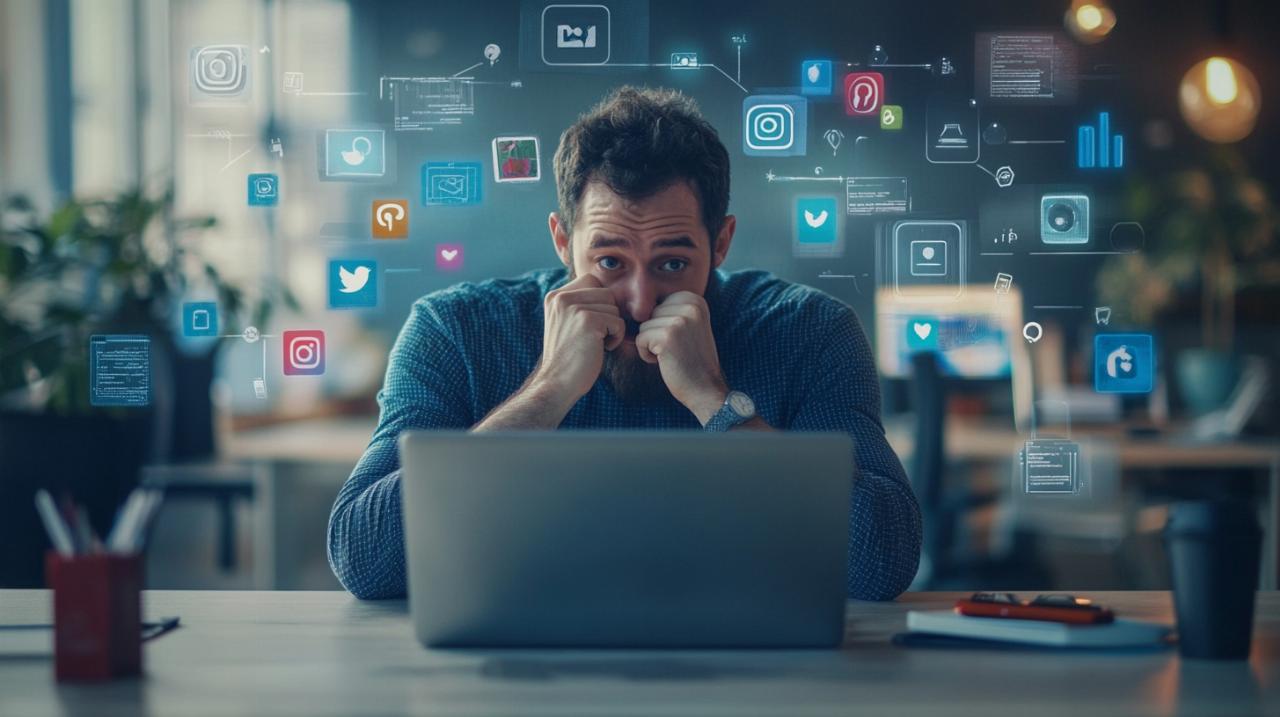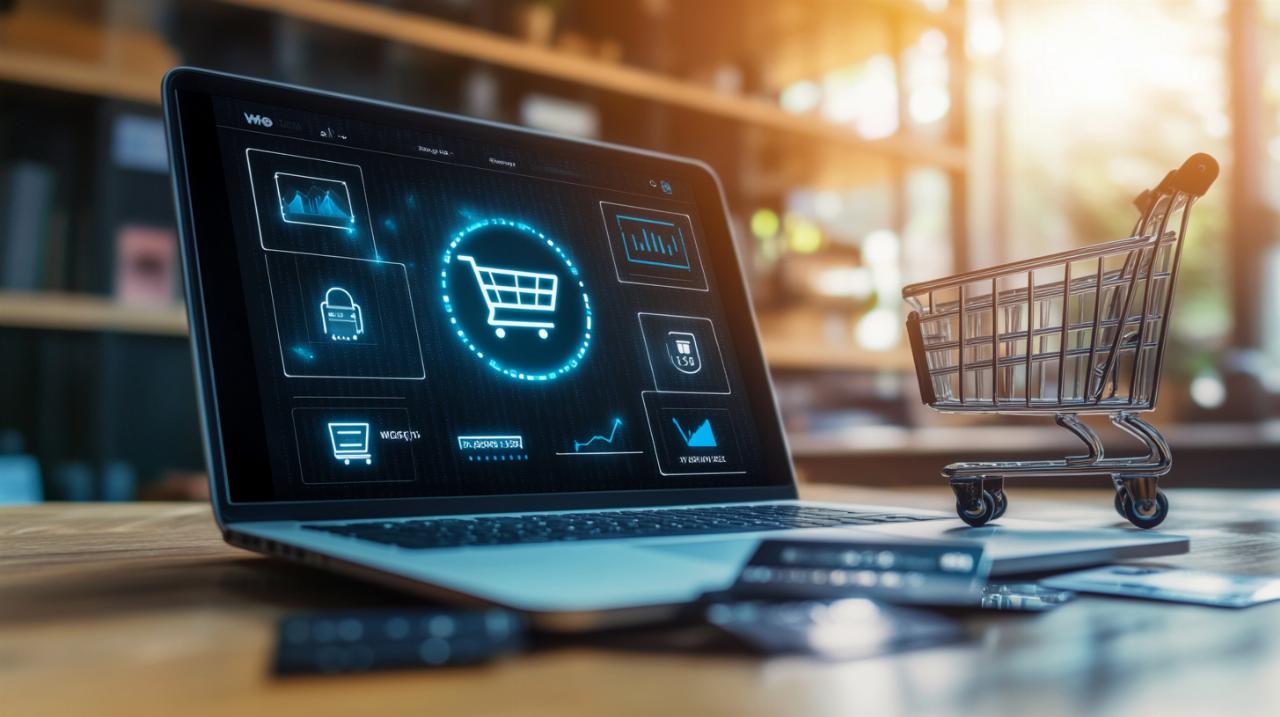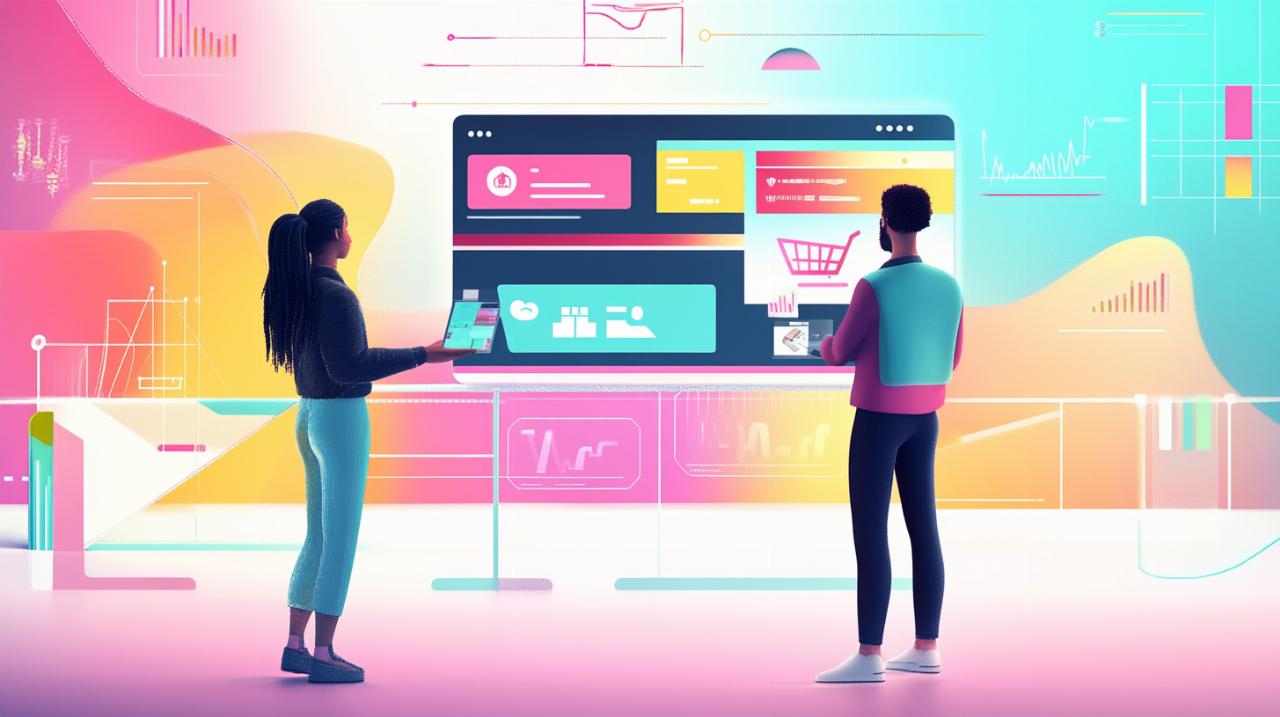La maîtrise des raccourcis clavier dans Microsoft Outlook représente un atout majeur pour la gestion quotidienne des emails. Ces commandes rapides permettent une navigation fluide et une utilisation intuitive de cette messagerie professionnelle.
La gestion optimale de votre boîte de réception
L'organisation efficace des emails passe par une utilisation intelligente des fonctionnalités d'Outlook. La mise en place d'une structure adaptée facilite le traitement rapide des messages.
Les raccourcis pour trier vos emails rapidement
Les raccourcis clavier accélèrent la navigation dans l'interface. CTRL + N permet de créer un nouveau message, CTRL + R offre la possibilité de répondre instantanément, tandis que F3 lance une recherche. La combinaison ALT + L active la réponse à tous les destinataires.
Les commandes rapides pour organiser vos messages
L'utilisation des dossiers intelligents associée aux règles automatiques simplifie le classement des emails. Les catégories de couleurs facilitent l'identification des messages, pendant que CTRL + S sauvegarde les brouillons en cours de rédaction.
Maîtrisez le calendrier et les contacts Outlook
La gestion efficace du calendrier et des contacts dans Microsoft Outlook représente un atout majeur pour optimiser votre temps de travail. Les raccourcis clavier et l'organisation méthodique constituent les clés d'une utilisation performante de ces fonctionnalités essentielles.
Les raccourcis indispensables pour la planification
La navigation rapide dans le calendrier Outlook s'effectue grâce à la commande CTRL + 2, offrant un accès instantané à votre planning. La planification des réunions s'enrichit avec le partage des disponibilités, facilitant la coordination entre collaborateurs. L'intégration des tâches dans l'agenda personnel permet une vision globale des activités. La synchronisation multi-appareils garantit un accès à votre calendrier sur différents dispositifs, maintenant vos informations à jour en permanence.
L'organisation efficace de votre carnet d'adresses
L'accès aux contacts s'effectue rapidement via le raccourci CTRL + 3, simplifiant la gestion de votre réseau professionnel. La création de groupes de contacts facilite les envois réguliers à des équipes spécifiques. La personnalisation de l'affichage des contacts selon vos préférences améliore la lisibilité et l'efficacité de votre carnet d'adresses. L'utilisation du protocole IMAP assure une synchronisation en temps réel de vos contacts sur l'ensemble de vos appareils. Les actions rapides personnalisées permettent d'accélérer les interactions fréquentes avec vos contacts.
Les astuces pour la recherche et le classement
La maîtrise des fonctions de recherche et de classement dans Microsoft Outlook transforme la gestion quotidienne des emails. Les utilisateurs optimisent leur temps grâce aux outils intégrés dans l'interface.
La recherche avancée dans vos dossiers Outlook
La fonction de recherche s'active rapidement avec la touche F3. Les filtres de recherche permettent de retrouver des messages spécifiques selon des critères multiples. L'utilisation des catégories de couleurs facilite l'identification visuelle des messages. La personnalisation de l'affichage selon les préférences individuelles garantit un repérage rapide des informations recherchées.
Les méthodes de classement automatique
Les dossiers intelligents associés aux règles automatiques structurent naturellement la boîte de réception. Cette organisation s'appuie sur des critères précis comme l'expéditeur, l'objet ou le contenu des messages. L'archivage automatique des anciens messages maintient une boîte de réception ordonnée. Les actions rapides personnalisées accélèrent le traitement des emails récurrents.
Les fonctionnalités avancées de Microsoft Outlook
Microsoft Outlook représente l'outil de messagerie favori des professionnels. La maîtrise des raccourcis et des fonctionnalités permet d'optimiser la gestion quotidienne des emails et du temps. Les utilisateurs peuvent tirer parti des nombreuses options pour gérer leurs tâches et personnaliser leur espace de travail.
Les raccourcis pour la gestion des tâches
Les raccourcis clavier constituent la base d'une utilisation rapide d'Outlook. La combinaison CTRL + N permet la création instantanée d'un message, tandis que CTRL + R facilite la réponse aux emails reçus. La navigation entre les différentes sections s'effectue simplement : CTRL + 2 ouvre le calendrier, CTRL + 3 donne accès aux contacts. La recherche rapide s'active avec F3, permettant de retrouver facilement les informations nécessaires. Un système de dossiers intelligents, associé à des règles automatiques, simplifie le classement des messages et l'organisation des tâches quotidiennes.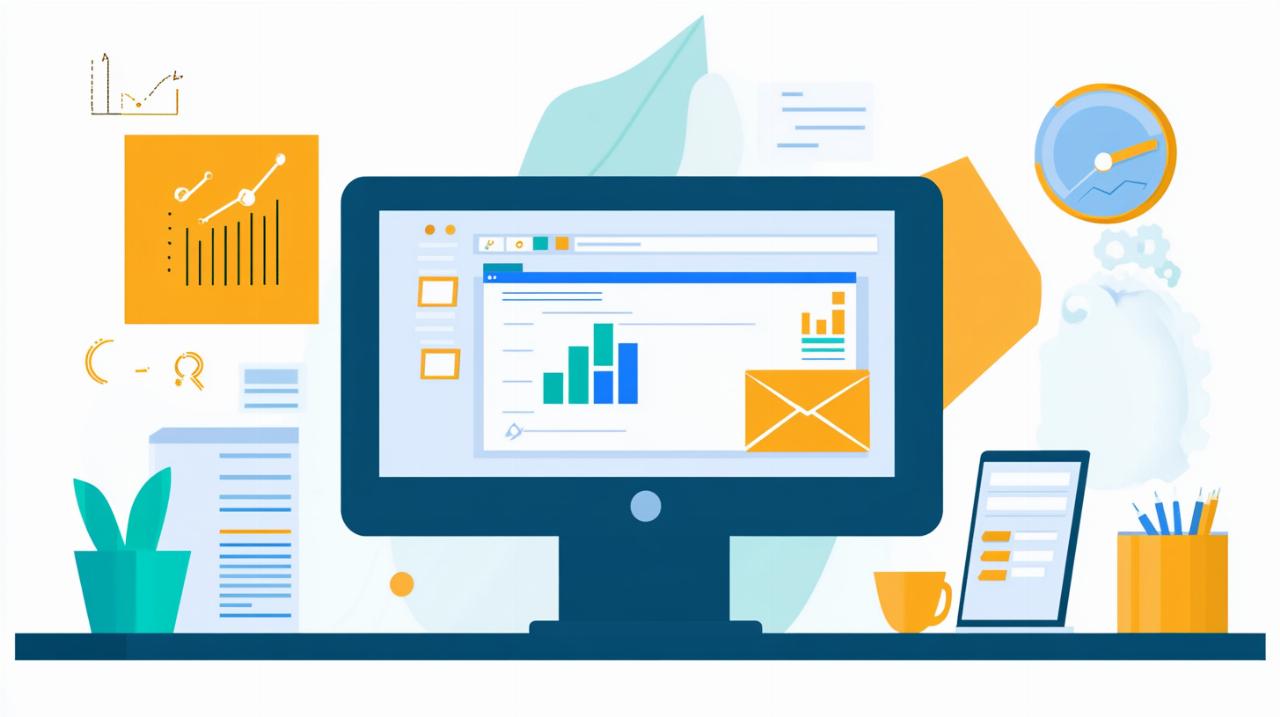
Les options de personnalisation de l'interface
L'interface d'Outlook s'adapte aux besoins spécifiques des utilisateurs. La création de groupes de contacts facilite les envois réguliers, tandis que l'utilisation de catégories de couleurs améliore le tri des messages. Les actions rapides personnalisées accélèrent les opérations fréquentes. Les modèles d'emails préconçus standardisent les réponses courantes, et les signatures professionnelles par compte renforcent l'identité visuelle. L'archivage automatique maintient une boîte de réception ordonnée, pendant que la synchronisation IMAP assure l'accès aux données sur tous les appareils.
Les raccourcis pour faciliter la synchronisation et l'archivage
La maîtrise des raccourcis clavier dans Microsoft Outlook transforme la gestion quotidienne des emails. La synchronisation et l'archivage des messages deviennent rapides grâce aux commandes directes. Ces fonctionnalités permettent une organisation optimale de la messagerie professionnelle.
Les commandes rapides pour la synchronisation des comptes
La synchronisation avec Outlook s'effectue naturellement via le protocole IMAP, garantissant une mise à jour instantanée sur tous les appareils. Les utilisateurs accèdent rapidement au calendrier avec CTRL + 2 et aux contacts via CTRL + 3. La recherche de messages se lance par F3, tandis que CTRL + N crée un nouveau message. Pour sauvegarder un brouillon, CTRL + S reste la commande la plus utilisée. Cette approche assure une gestion fluide des communications sur différents dispositifs.
Les raccourcis pour un archivage intelligent des emails
L'archivage dans Outlook s'appuie sur un système de dossiers intelligents associés à des règles automatiques. Les utilisateurs organisent leurs messages grâce aux catégories de couleurs pour un tri visuel efficace. La création de dossiers spécifiques, accompagnée de filtres de recherche personnalisés, facilite le classement des anciens messages. Cette méthode d'archivage structurée permet une recherche rapide des informations et maintient une boîte de réception ordonnée.
Les raccourcis pour la sécurité et la sauvegarde
La sécurité des données constitue un élément fondamental dans l'utilisation quotidienne d'Outlook. L'application propose des fonctionnalités avancées pour protéger et sauvegarder vos informations professionnelles, accessibles via des raccourcis clavier intuitifs.
Les commandes rapides pour protéger vos données
La protection des données dans Outlook s'effectue naturellement grâce à des raccourcis dédiés. La combinaison CTRL + S assure la sauvegarde instantanée de vos brouillons, garantissant la conservation de vos messages en cours de rédaction. Pour une gestion optimale de la confidentialité, la création de dossiers sécurisés s'effectue rapidement. L'utilisation du protocole IMAP renforce la sécurité des échanges en permettant une synchronisation fiable entre différents appareils.
Les raccourcis pour créer des sauvegardes automatiques
La mise en place de sauvegardes automatiques représente une pratique indispensable dans Outlook. L'archivage automatique des anciens messages se configure via des règles personnalisées. Les dossiers intelligents, créés rapidement grâce aux raccourcis, permettent d'organiser et de sécuriser automatiquement les emails selon des critères spécifiques. Cette organisation structurée facilite la récupération des données en cas de besoin, notamment avec l'utilisation de la touche F3 pour lancer des recherches ciblées dans les archives.
Les raccourcis pour la personnalisation des modèles et signatures
La personnalisation des modèles et signatures dans Outlook représente un atout majeur pour optimiser votre communication professionnelle. Les fonctionnalités intégrées permettent d'automatiser et standardiser vos échanges par email tout en maintenant un niveau de professionnalisme constant.
Les commandes pour créer et appliquer des modèles de messages
La création de modèles de messages dans Outlook simplifie la gestion quotidienne des communications répétitives. Pour créer un nouveau modèle, utilisez CTRL + N pour ouvrir un message, rédigez votre texte standard et enregistrez-le comme modèle. Cette méthode vous fait gagner un temps précieux lors des réponses fréquentes. Les modèles s'avèrent particulièrement pratiques pour les messages récurrents, les suivis clients ou les communications d'équipe.
Les raccourcis pour gérer vos signatures professionnelles
La gestion des signatures dans Outlook s'effectue de manière intuitive grâce aux raccourcis dédiés. Microsoft Office offre la possibilité de configurer plusieurs signatures professionnelles adaptées à différents contextes. Vous pouvez paramétrer une signature unique par compte de messagerie, établir des signatures distinctes pour les nouveaux messages et les réponses. Cette flexibilité permet d'adapter votre communication selon vos interlocuteurs tout en maintenant une image professionnelle cohérente.